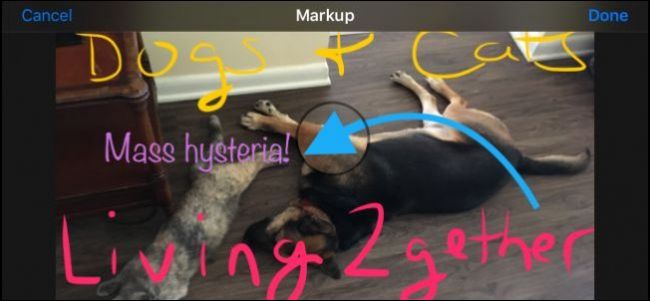A jelölőrendszer a MacOS-ban elég jó, függetlenül attól, hogy előnézetet, e-mailt vagy fotókat használ. De tudta, hogy a mellékletekben megjelölheti a képmellékleteket is?
RELATED: How to Collaborate on Notes in macOS
A kép mellékleteinek megjelölése nagyszerű módja annakösztönözheti a kreativitást a jegyzet-együttműködés révén Tegyük fel, hogy létrehozott egy jegyzetet, és megosztotta azt néhány kiválasztott baráttal, és felhívta őket, hogy mutassák be legtökéletesebben az úgynevezett CRAZY CATS-ot!

Hogyan tudnák ezt megtenni? Könnyű, a jelölőeszközökkel, amelyek csendesen eltávolodnak a Notes alkalmazásból.
Először kattintson a kép jobb felső sarkában lévő kis legördülő nyílra, majd kattintson a „Jelölés” elemre.

Milyen eredményekkel jár egy külön ablak, amely ismerősnek tűnhet, ha bármit megjelölt a Fotók vagy a Levelek részben.

Gondoljuk át az eszközöket, és magyarázzuk el, mit tehetünk.

A bal szélső eszköz a Vázlat eszköz. Használja vonalak és más egyszerű számok rajzolására a képeken.

A Shapes eszköz elég önmagában magyarázó. Kapsz standard négyzeteket, köröket, szövegbuborékokat és így tovább.
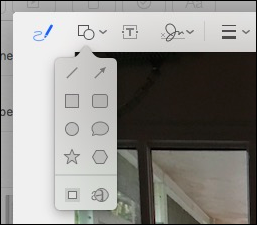
A Shapes menü két alsó eszköze kissé független. A bal alsó eszköz lehetővé teszi a képkeret létrehozását, míg a jobb oldali eszköz a kép egyes részeinek nagyítását teszi lehetővé.
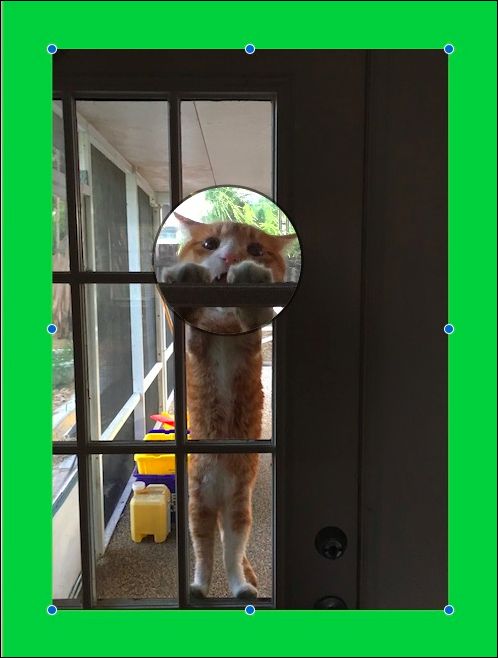
A szöveges eszköz szöveget ad a képekhez. Elég könnyű.

ÖSSZEFÜGGŐ: Használja a Mac előnézeti alkalmazását a PDF-fájlok egyesítéséhez, felosztásához, jelöléséhez és aláírásához
Végül ott van a Signature eszköz. Valószínű, hogy nem fogja ezt az eszközt nagyon sok Notes képen használni, kivéve, ha valójában valami megköveteli. Ebben az esetben könnyebb lehet az Előnézet használata.
A jelölőeszközök jobb oldalán négy testreszabási lehetőséget talál, amelyeket alkalmazhat a jelölésekhez.
Megadhatja a vonalvastagságot és a stílust.

Az alak körvonala és kitöltése színe, vagy ha van még körvonala vagy kitöltése.

Végül, az utolsó opció lehetővé teszi a szöveg megjelenésének testreszabását, beleértve a méretet, a színt, a betűtípust és egyebeket.

Ha kész vagy (és remélhetőleg kicsit több művészi kreativitása van), akkor kattintson a jobb felső sarokban a „Kész” gombra.
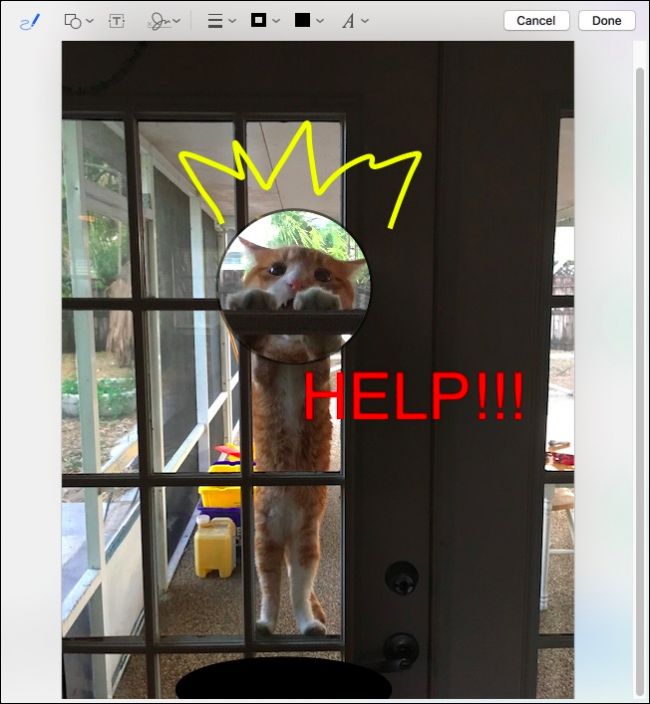
A jelölések nem állandóak. Ha bármit meg akar változtatni, akkor csak ismét férjen hozzá az eszközökhöz, és módosítsa tovább a képet.

Mint korábban kijelentettük, az egyik vonzóbbA képtípusok megjelölésének szempontjai az, hogy együttműködés útján ezt megtehessék. Pár barát vagy kolléga bevonásával valóban boldog, kreatív, nem is beszélve a móka pillanatait lehet létrehozni.
Ugyanakkor ugyanolyan jól működik, ha valamit egyedül jelöl meg, az egyetlen korlátozás valójában a fantáziád.